Résumé de l'IA
Souhaitez-vous recevoir une pièce jointe CSV lorsque votre formulaire est soumis ? WPForms offre un fichier CSV téléchargeable attaché à votre email de notification qui inclut les données soumises par l'utilisateur, ainsi que le nom du formulaire, l'ID de l'entrée, l'adresse IP de l'utilisateur, et plus encore.
Ce tutoriel vous montrera comment joindre des fichiers CSV aux courriels de notification de formulaire.
Avant de commencer, vous devez créer un nouveau formulaire ou modifier un existant pour accéder au générateur de formulaires. Ensuite, assurez-vous de compléter le configuration de base de la notification de formulaire.
Activation de la saisie de pièces jointes CSV
La première étape consiste à activer les pièces jointes CSV d'entrée. Après avoir ouvert le générateur de formulaires, allez dans Paramètres " Notifications pour accéder à toutes les options de notification pour votre formulaire.
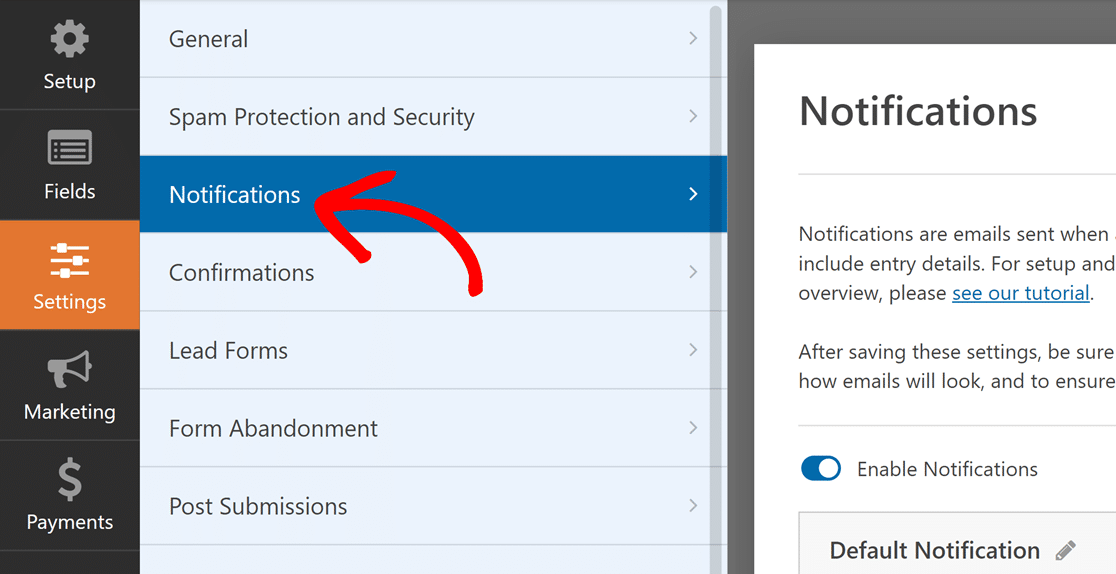
Ensuite, faites défiler jusqu'au bas des paramètres de notification et cliquez sur Avancé.

Ensuite, activez l'option Activer la saisie de pièces jointes CSV.
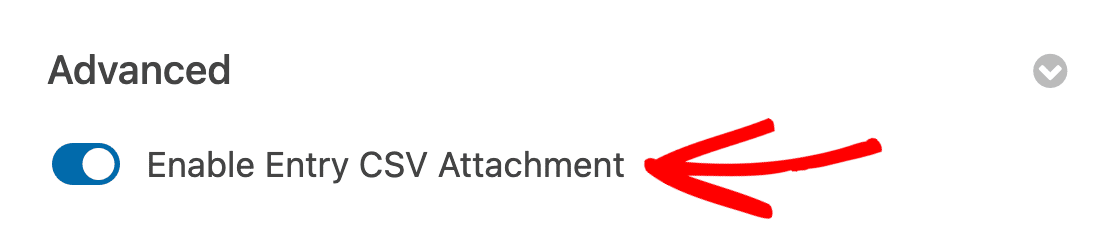
Configuration des paramètres de la pièce jointe CSV d'entrée
Une fois que vous avez activé l'option de pièce jointe CSV d'entrée, d'autres paramètres s'affichent pour que vous puissiez les configurer. Cliquez sur le champ Informations d'entrée pour afficher les éléments que vous pouvez inclure dans le fichier CSV.
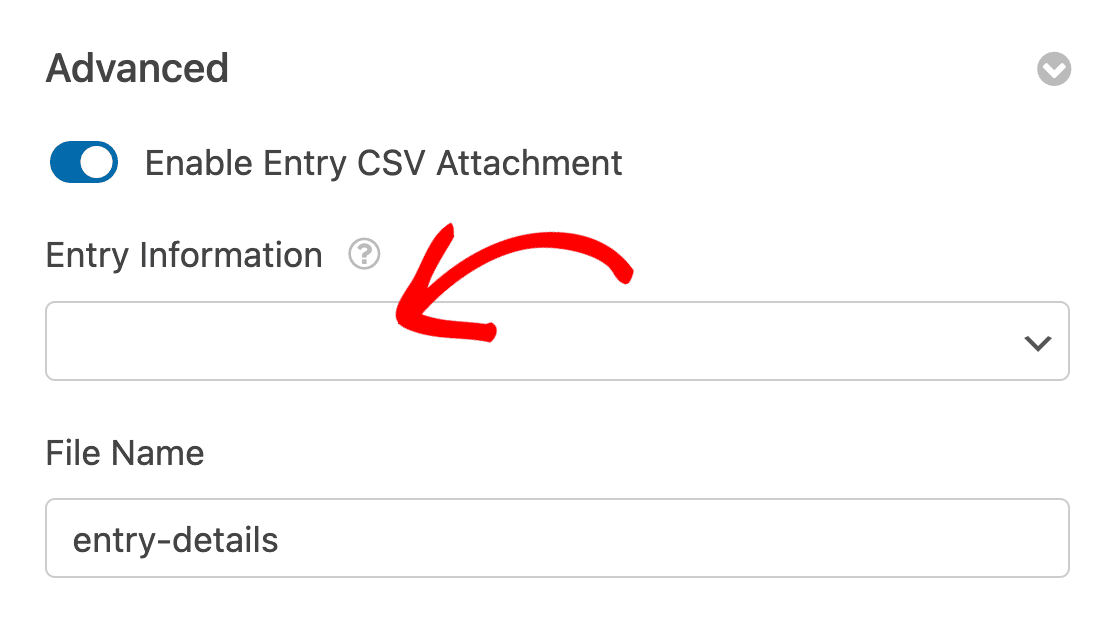
Ensuite, vous devez sélectionner les champs du formulaire que vous souhaitez inclure dans la pièce jointe CSV. Si vous souhaitez inclure tous les champs, cliquez simplement sur l'option Tous les champs.
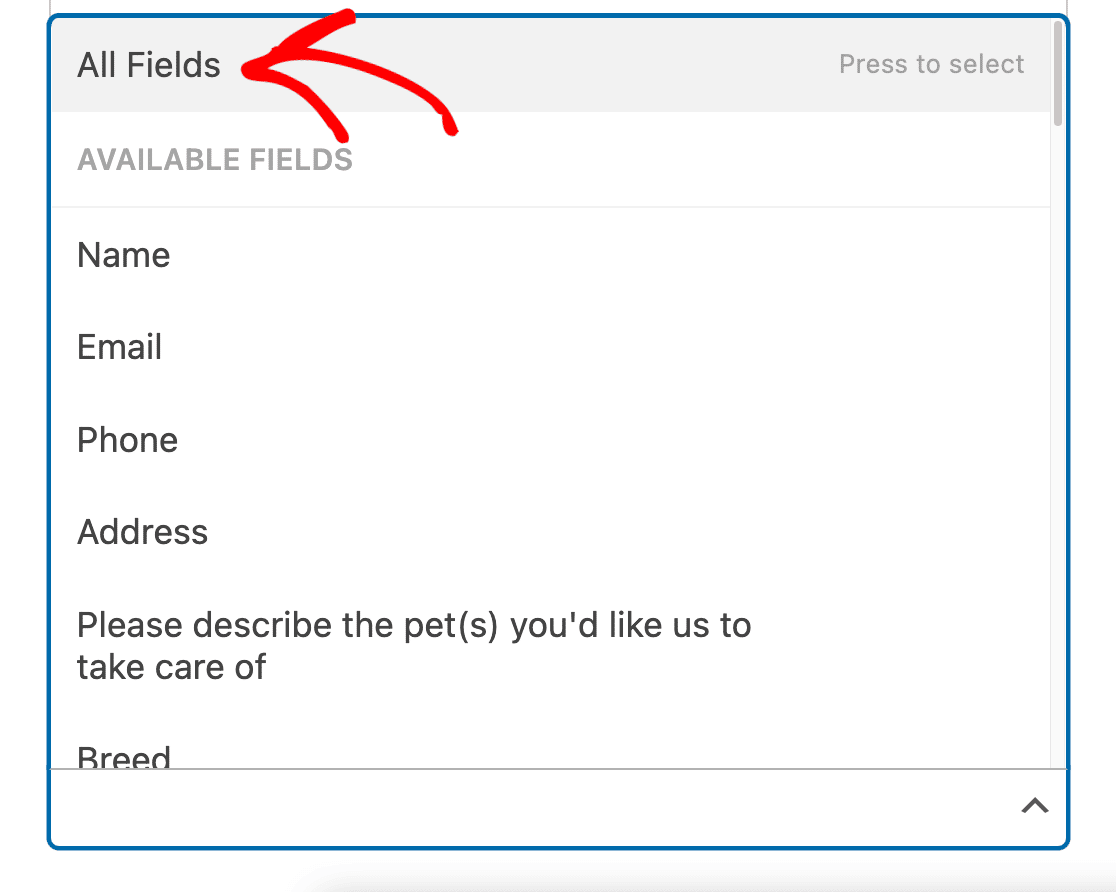
Vous pouvez également sélectionner des champs individuels en cliquant sur chacun d'entre eux.
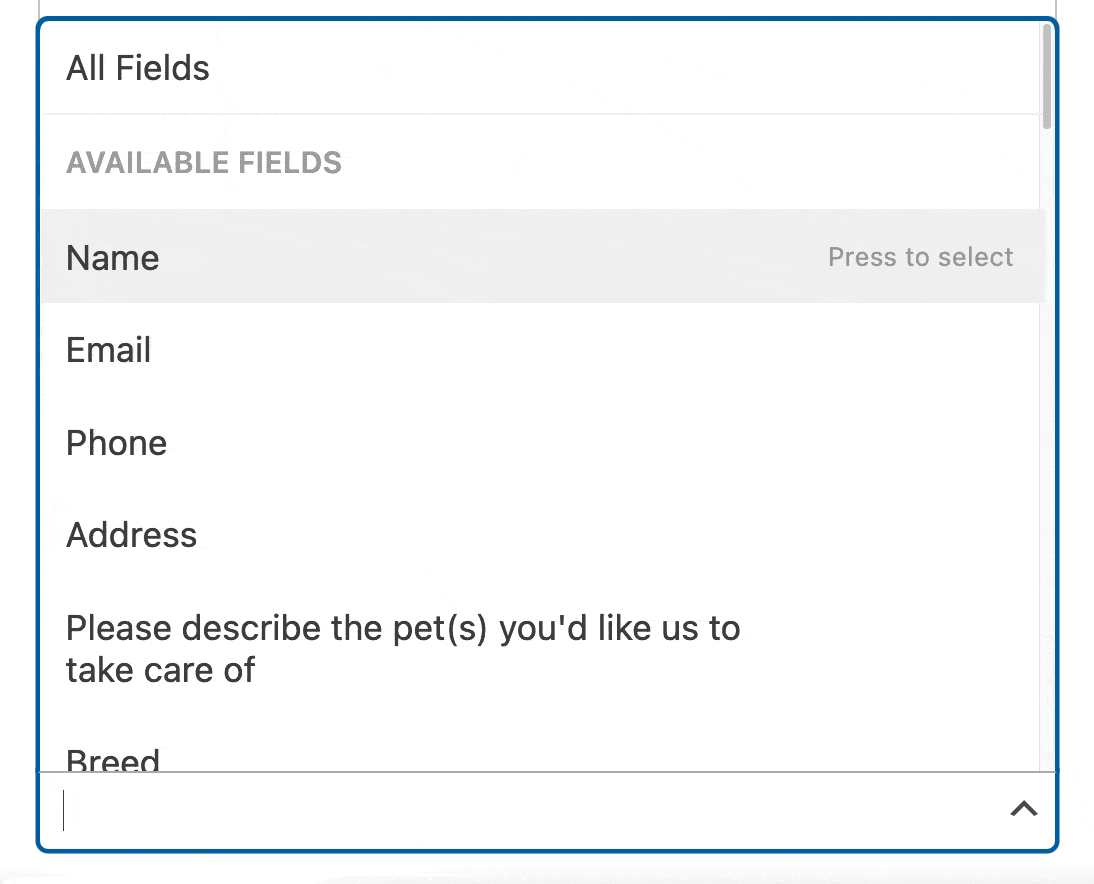
Remarque : vous devez inclure au moins un élément du menu déroulant Informations sur l'entrée pour joindre un fichier CSV à la notification par courrier électronique.
Pour inclure d'autres détails d'entrée en plus des informations que l'utilisateur soumet dans votre formulaire, faites défiler jusqu'à la section AUTRES du menu déroulant et cliquez sur chaque élément que vous souhaitez inclure.
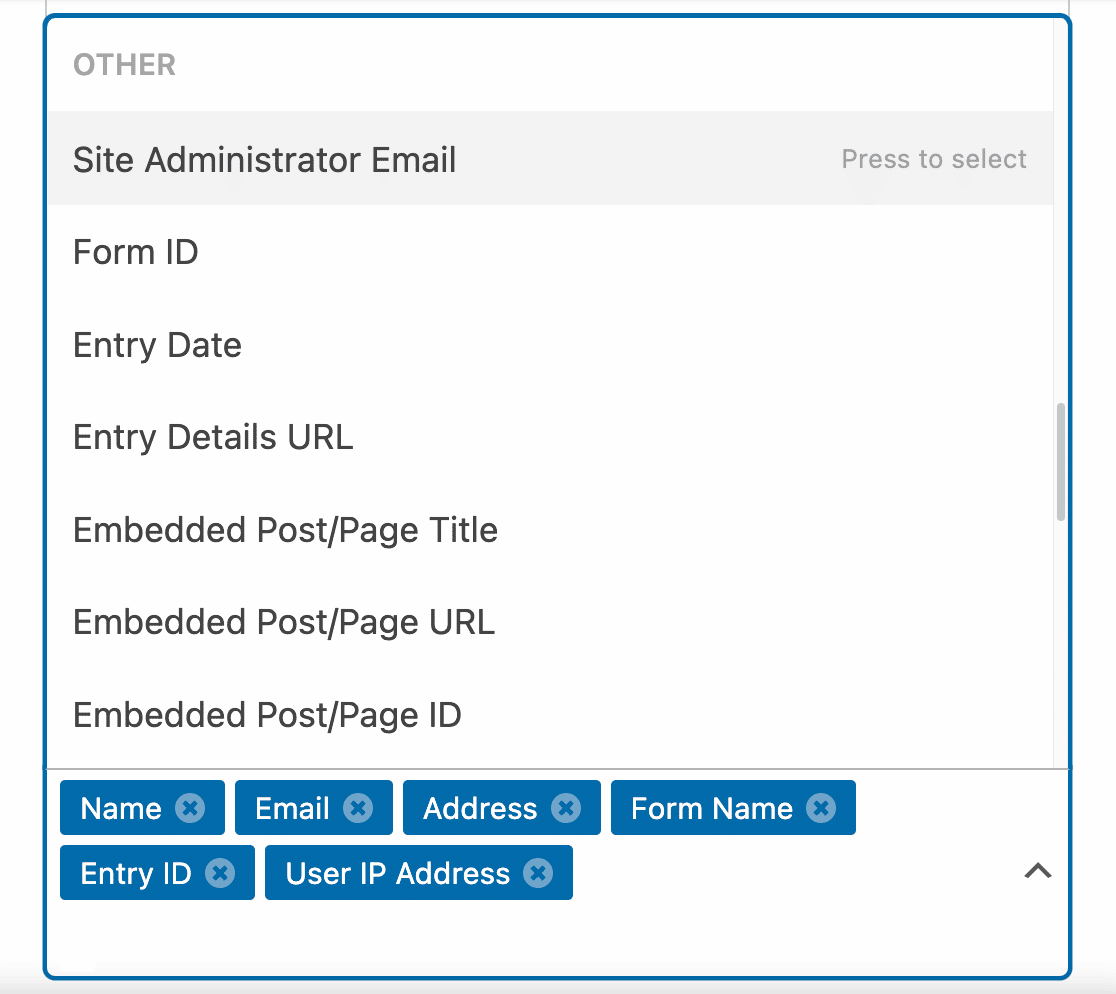
Ensuite, ajoutez un nom à votre fichier dans le champ Nom du fichier. Vous verrez que le nom de fichier est défini par défaut sur "entry-details", mais n'hésitez pas à changer le nom pour ce que vous voulez.
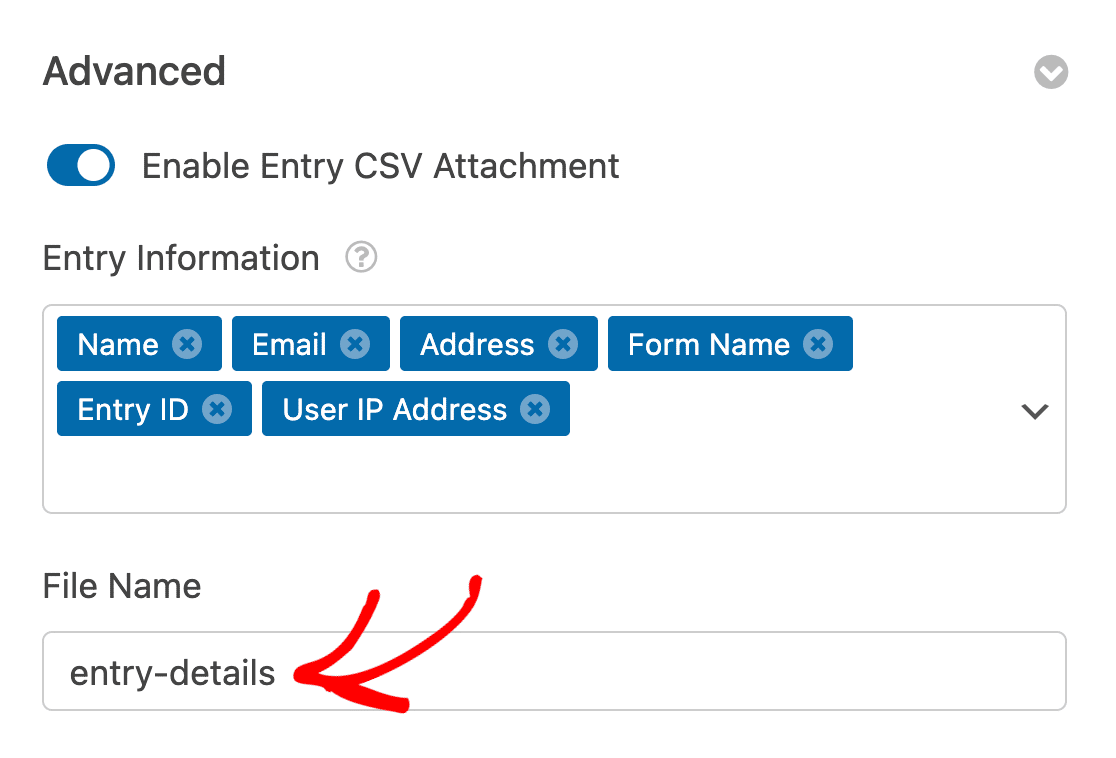
Lorsque vous avez terminé, n'oubliez pas de cliquer sur le bouton Enregistrer pour sauvegarder vos paramètres.

Le destinataire de la notification par courrier électronique recevra une pièce jointe CSV contenant les informations d'entrée que vous avez incluses.
Voilà, c'est fait ! Vous pouvez maintenant créer des pièces jointes au format CSV pour tous vos formulaires.
N'hésitez pas à consulter nos autres tutoriels sur les notifications de formulaires pour savoir comment en tirer le meilleur parti.
